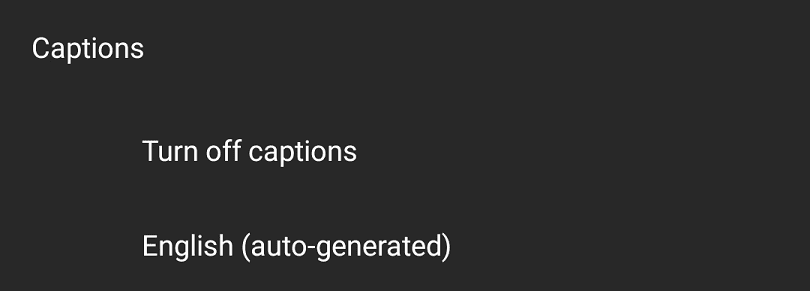Subtitrai yra svarbi pasiekiamumo parinktis tiems, kurie neprigirdi. „YouTube“ palaiko juos visuose vaizdo įrašuose. Deja, nors antraštes galima pridėti prie bet kurio vaizdo įrašo, titrų sinchronizavimas su vaizdo įrašu užima daug laiko, net jei reikia importuoti scenarijų. Ši problema dar blogesnė mažiau parengtiems vaizdo įrašams, kuriuose nesilaikoma scenarijaus, nes antraštes pirmiausia reikėtų perrašyti, o tada sinchronizuoti.
Kad tai padėtų, „YouTube“ gali automatiškai generuoti subtitrus pagal balso atpažinimo programinę įrangą. Tačiau ši funkcija įjungta ne visuose vaizdo įrašuose ir nėra tobula, kai ji naudojama. Kaip ir bet kuri balso atpažinimo programinė įranga, transkripcijos nėra 100% tikslios.
Vis dėlto „YouTube“ naudotojams, turintiems klausos sutrikimų, galimybė retkarčiais pateikti neteisingus subtitrus yra geriau nei nieko.
Subtitrai turi būti įgalinti juos palaikančioje vaizdo įrašo grotuve. Norėdami pasiekti parinktį, bakstelėkite trijų taškų piktogramą viršutiniame dešiniajame leidžiamo vaizdo įrašo kampe.
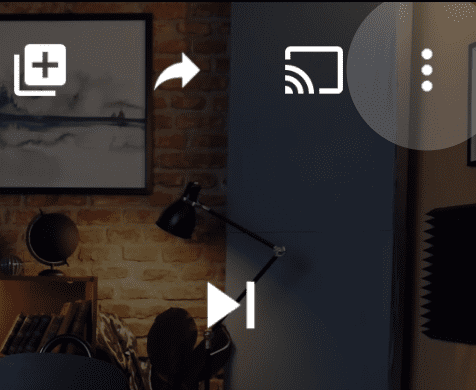
Rodomose vaizdo įrašo parinktyse bakstelėkite „Antraštės“, kad sukonfigūruotumėte antraščių parinktis.
Patarimas: jei vaizdo įraše nėra parinkties „Subtitrai“, išbandykite kitą vaizdo įrašą, pageidautina vaizdo įrašą su scenarijumi iš didesnio kanalo, į kurį būtų galima įkelti subtitrus. Šią parinktį galima konfigūruoti tik tiems vaizdo įrašams, kuriuose įjungti subtitrai.
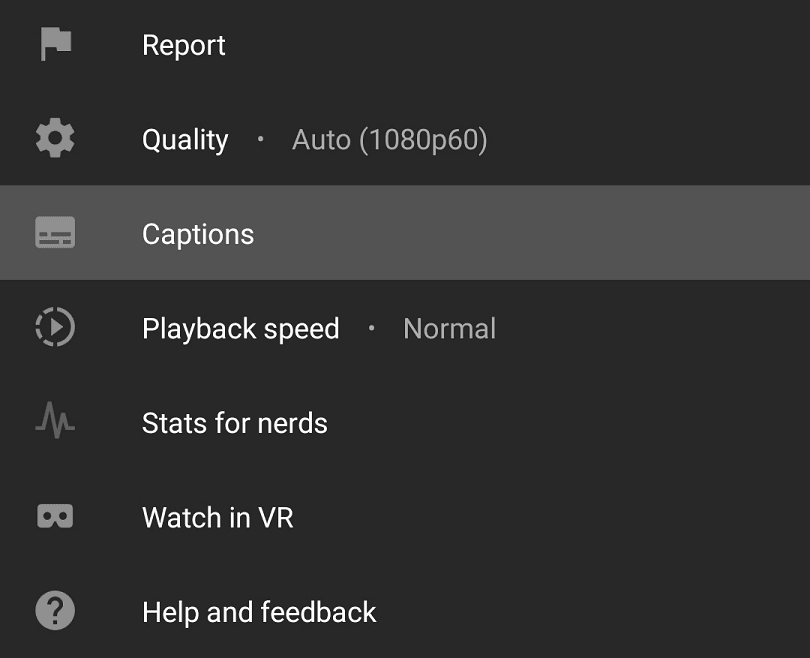
Dabar galėsite pasirinkti iš galimų antraščių. Antraštes galite išjungti arba įjungti paliesdami atitinkamą kalbą. Tikėtina, kad bus pasiekiami tik viena antraščių kalba. Automatiškai sugeneruoti subtitrai bus lengvai atpažįstami naudojant žymą „(automatiškai sugeneruota)“ kalbos pavadinimo pabaigoje.
Patarimas: subtitrų įgalinimas vienam vaizdo įrašui yra nustatymas, kuris bus įsimenamas. Ateityje žiūrint vaizdo įrašus, kuriuose palaikomi subtitrai, jie bus įjungti pagal numatytuosius nustatymus.